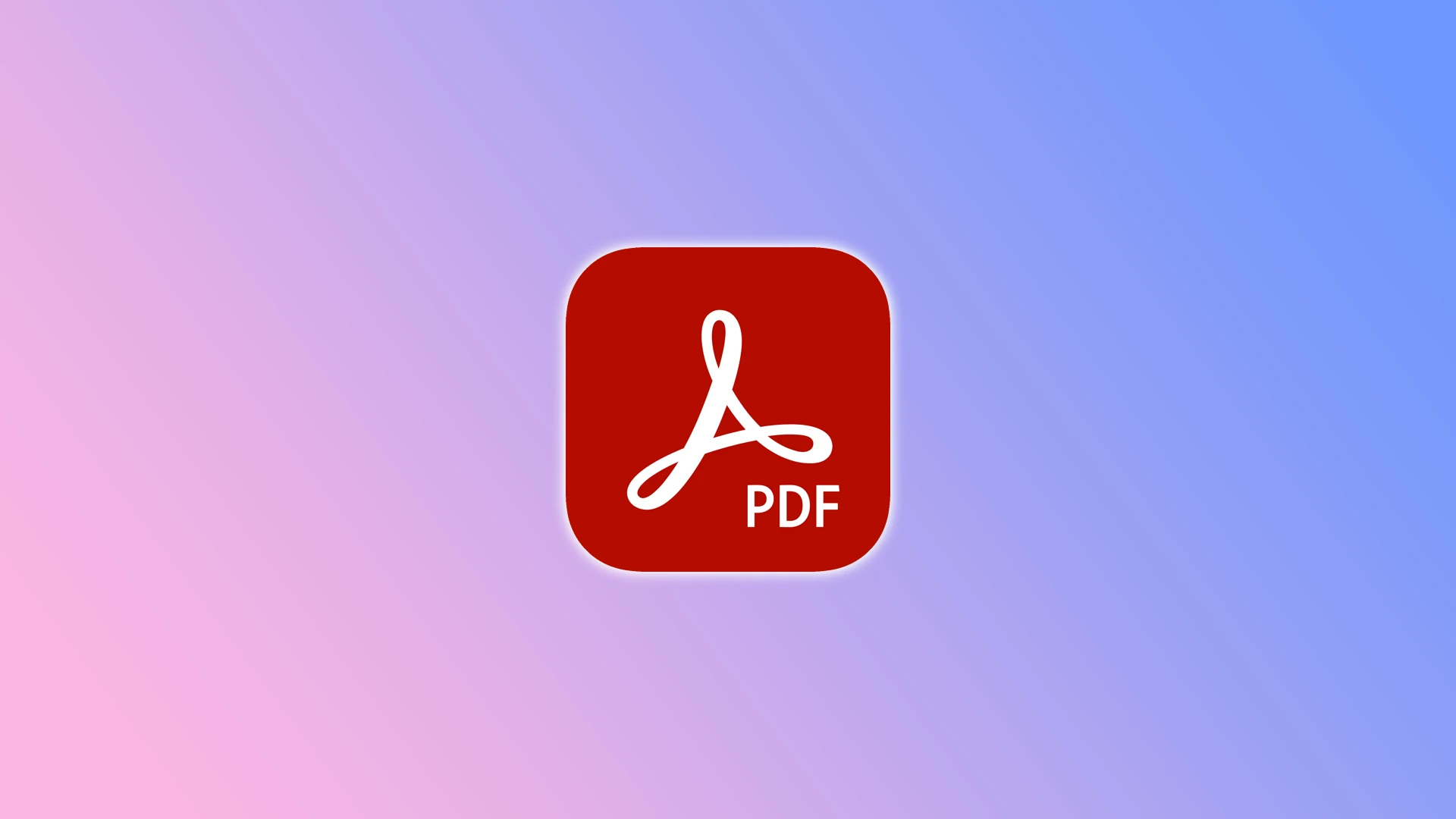Haluatko virtaviivaistaa PDF-dokumenttejasi ja poistaa tarpeettomat sivut? Jos näin on, minulla on ratkaisu sinulle – jopa muutama ratkaisu. Voit poistaa sivuja maksullisella Adobe Acrobatilla tai ilmaisella kolmannen osapuolen ohjelmistolla.
Adobe Acrobatin osalta kaikki on selvää. Olisi outoa, jos siinä ei olisi sivun poistomahdollisuutta. Tästä ominaisuudesta on kuitenkin maksettava vähintään 12,99 dollaria kuukaudessa.
Jos sinulla ei ole varaa siihen, voit käyttää jotakin kolmannen osapuolen online-palvelua PDF-tiedostojen muokkaamiseen. Niitä on monia, mutta minä näytän, miten sivuja poistetaan PDF-tiedostosta SmallPDF-ohjelman avulla.
Sivun poistaminen PDF-tiedostosta Adobe Acrobat -ohjelmalla
Adobe Acrobat Pro on ammattimainen työkalu, joka tarjoaa kehittyneitä ominaisuuksia PDF-tiedostojen käsittelyyn. Noudata seuraavia ohjeita sivujen poistamiseksi Adobe Acrobat Pro -ohjelmalla:
- Avaa PDF-tiedosto Acrobatissa ja valitse Kaikki työkalut.
- Valitse sitten vasemmanpuoleisesta ruudusta Organize Pages -työkalu.
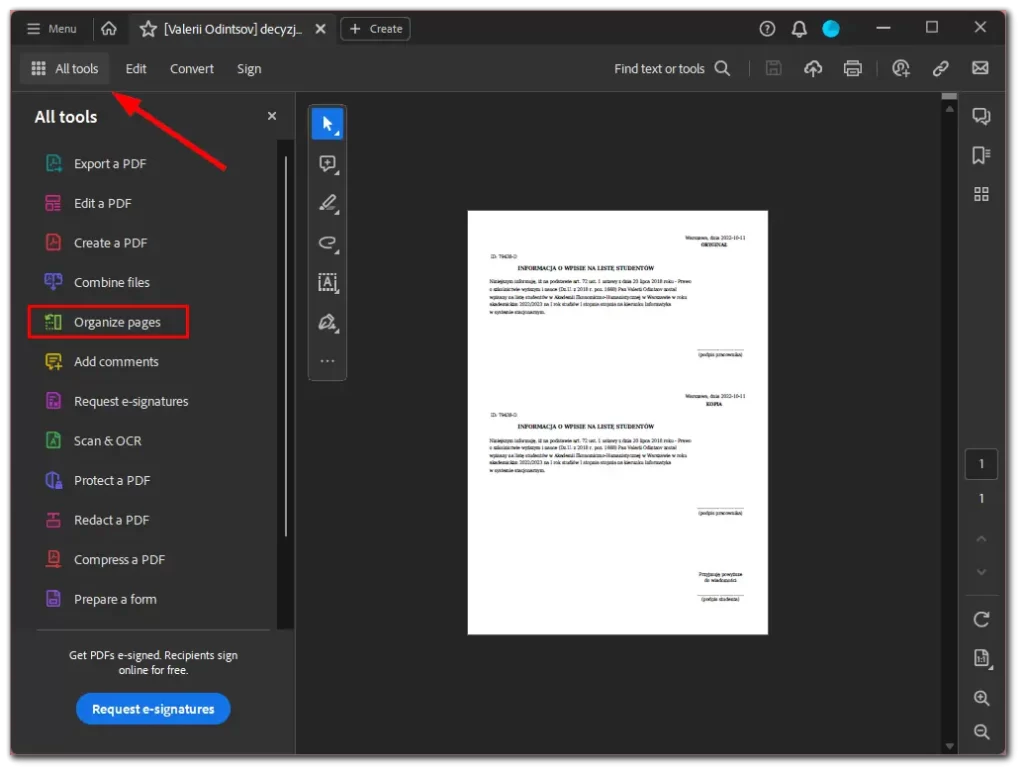
- Tämän jälkeen voit poistaa tietyt sivut tiedostosta napsauttamalla sivujen pikkukuvia, jotka haluat poistaa, ja valitsemalla sitten Poista-kuvakkeen.
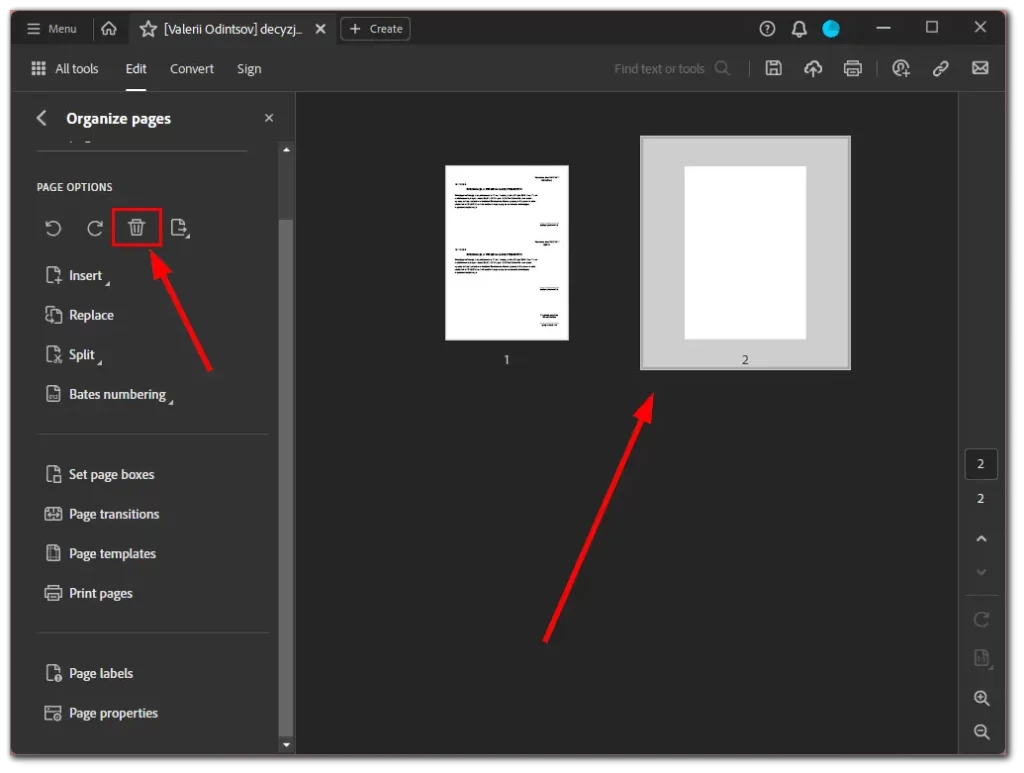
- Vahvista lopuksi toiminto napsauttamalla OK.
Kun olet suorittanut nämä vaiheet, tallenna PDf-tiedosto napsauttamalla asianmukaista kuvaketta tai painamalla Ctrl + S.
Kuinka poistaa sivu PDF-tiedostosta SmallPDF:n avulla?
Jos sinulla ei ole Adobe Acrobat Pro -ohjelmaa tai haluat käyttää ilmaista vaihtoehtoa, useat online-pdf-editorit voivat poistaa sivuja. Yksi suosittu vaihtoehto on Smallpdf, joka tarjoaa käyttäjäystävällisen käyttöliittymän ja useita PDF-muokkausominaisuuksia.
Näin voit poistaa sivuja PDF-tiedostosta Smallpdf:n avulla:
- Avaa haluamasi verkkoselain ja siirry osoitteeseen https://smallpdf.com/.
- Napsauta sitten Työkalut ja valitse Poista PDF-sivuja.
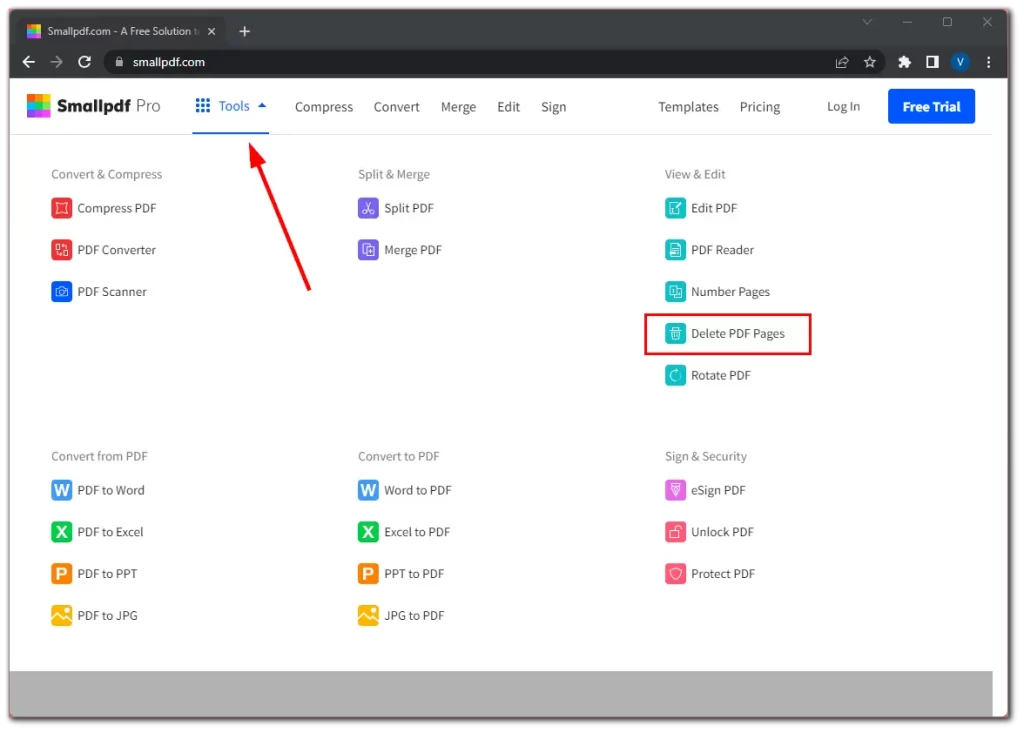
- Napsauta Choose Files (Valitse tiedostot) -painiketta tai vedä ja pudota PDF-tiedostosi sille varattuun alueeseen.
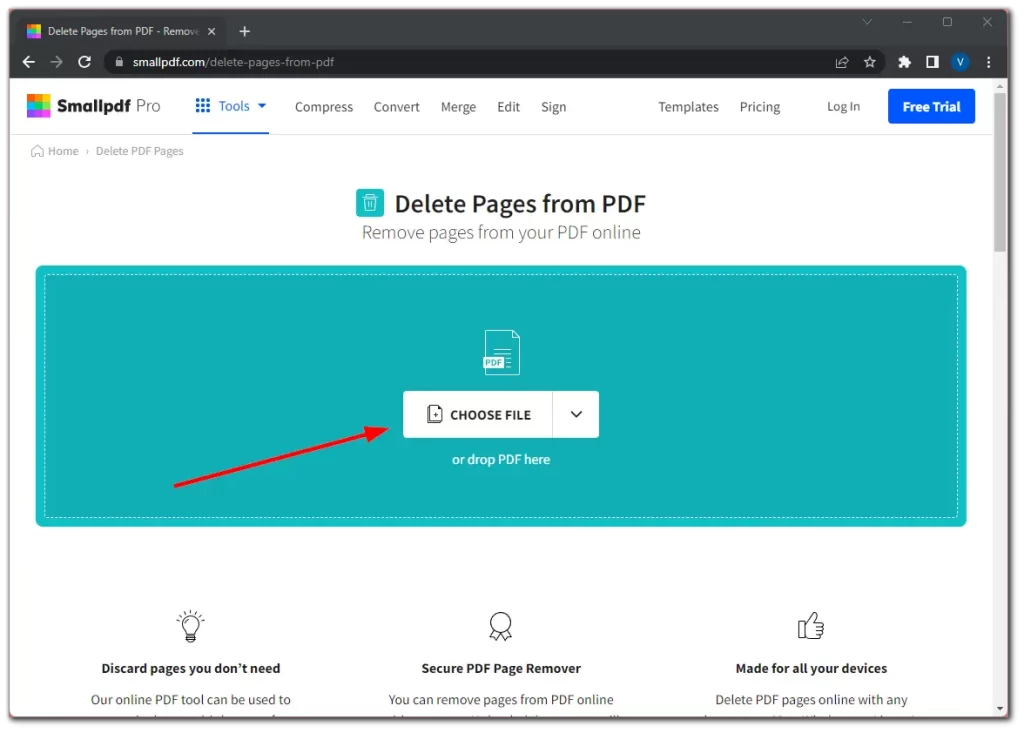
- Kun tiedosto on ladattu, näet PDF-sivujen pikkukuvanäkymän. Tarkista sivut, jotka haluat poistaa, napsauttamalla niitä.
- Napsauta sen jälkeen Poista-painiketta.
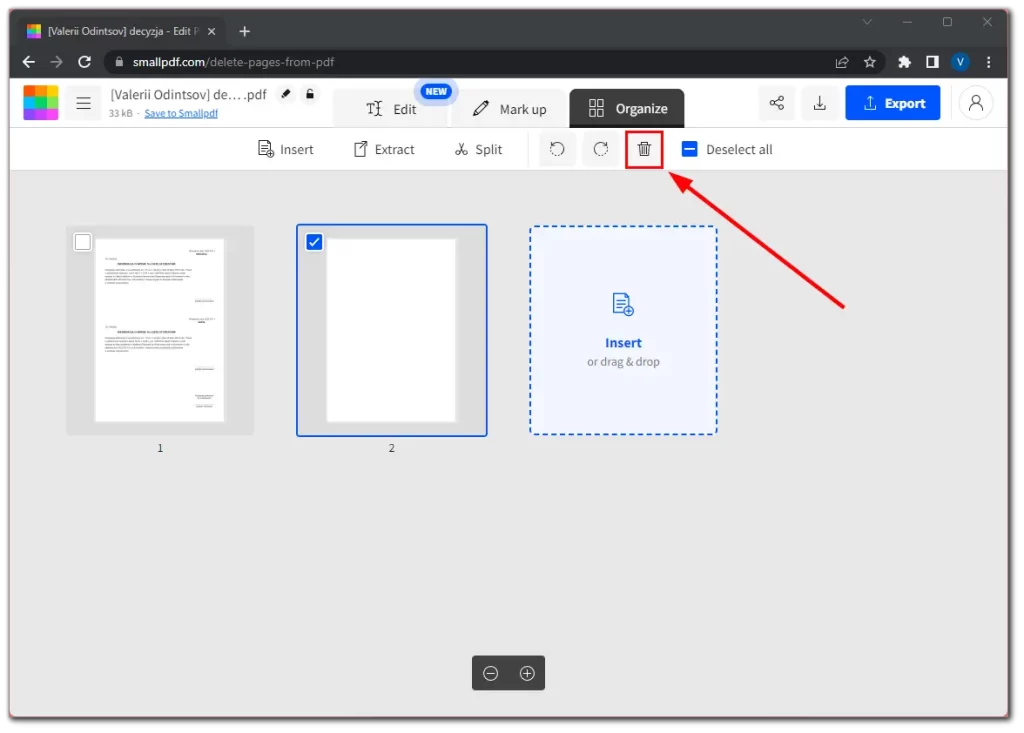
- Kun poistoprosessi on valmis, tallenna muutettu PDF-tiedosto tietokoneellesi napsauttamalla Lataa.
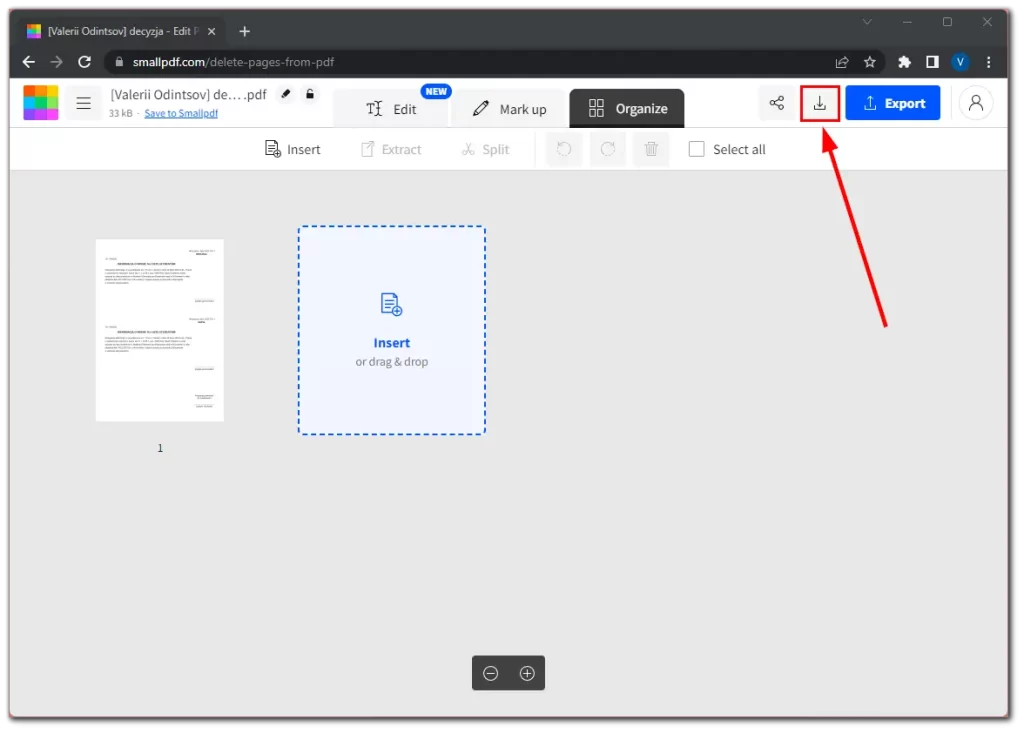
Sivujen poistaminen PDF-tiedostosta voi auttaa virtaviivaistamaan asiakirjoja, poistamaan tarpeetonta sisältöä tai poimimaan tiettyjä sivuja. Valitsitpa sitten maksullisen ohjelmistoratkaisun tai ilmaisen online-editorin, nämä menetelmät tarjoavat käteviä tapoja muokata PDF-tiedostoja tarpeidesi mukaan.